

Por Adela D. Louie, Última atualização: May 13, 2024
Você está preparado para elevar a qualidade do conteúdo do seu vídeo? A gravação em resolução 4K oferece uma oportunidade excepcional de capturar imagens vívidas e de alta qualidade diretamente da tela. Quer você seja um produtor de conteúdo ou um editor de vídeo profissional, a capacidade de capturar vídeos em qualidade 4K aprimora seu trabalho, fornecendo clareza e precisão excepcionais.
Esta postagem fornecerá uma visão geral das opções atuais para Gravador de tela 4K software, gratuito e premium. Esteja você procurando ferramentas ou funcionalidades complexas, esta coleção atende de forma abrangente às suas necessidades. Deixe-nos explorar essas opções que permitirão que você alcance resultados notáveis e aumente a vibração do seu material.
Parte 1. Melhor ferramenta de gravador de tela 4K para PC – FoneDog Screen RecorderParte 2. Lista de gravadores de tela 4K gratuitos e pagosParte 3. O que procurar pelo melhor gravador de tela 4K?Parte 4. Perguntas frequentes sobre gravação de tela 4KConclusão
Para usuários de PC que procuram uma ferramenta de gravador de tela 4K, Gravador de tela FoneDog surgiu como uma boa opção. Ele fornece recursos simples de usar, juntamente com excelente vídeo 4K e gravação de som.
O software fornece ferramentas de anotação, recursos de gravação de várias fontes e configurações personalizáveis. Sua interface intuitiva e desempenho eficiente o tornam uma excelente opção para criar vídeos, tutoriais e apresentações de nível profissional.
Download grátis
Para Windows
Download grátis
Para Macs normais
Download grátis
Para M1, M2, M3


A resolução da tela está apresentando avanços significativos. Aqui, apresentaremos alguns aplicativos de gravador de tela 4K gratuitos e pagos que permitem gravar sua tela em uma resolução 4K incrivelmente nítida. No entanto, o desempenho ideal depende de um dispositivo suficientemente potente. Sem ele, a qualidade do vídeo gravado pode ser comprometida. Explore as opções listadas abaixo!
NVIDIA ShadowPlay se destaca como uma ferramenta de gravação de tela 4K robusta e gratuita, feita sob medida para capturar sessões de jogos. Uma função de transmissão ao vivo e Resolução 4K a captura são outros recursos do software. As gravações do jogo podem durar até trinta minutos por vez. Graças à aceleração de hardware, o ShadowPlay é ativado automaticamente quando um jogo é iniciado. Lembre-se de que esta ferramenta requer uma placa gráfica NVIDIA para funcionar.
Prós:
Contras:
ShareX é uma ferramenta simplificada e fácil de usar que simplifica o processo de gravação de tela. Os usuários podem escolher uma fonte de áudio e visual para cada sessão de gravação. O recurso de destaque deste software é a capacidade de acessar inúmeras opções com um único toque de tecla. Isso pode aumentar muito o profissionalismo de seus vídeos instrutivos.
Prós:
Contras:

Você pode gravar sua tela 4K gratuitamente com ScreenRec, que permite fazer isso sem marcas d'água. Não importa quanto tempo você grave, você pode fazê-lo gratuitamente, para obter quantas informações precisar. Um recurso de destaque é a flexibilidade de gravar a tela inteira ou selecionar uma região específica para capturar. Compartilhar suas gravações é muito fácil com seus recursos de compartilhamento rápido, permitindo que você distribua seu conteúdo em segundos.
Prós:
Contras: não possui recursos de edição integrados
ScreenFlow é um Software de gravação de tela Mac conhecido por fornecer capturas de tela de alto nível. Ele oferece recursos excepcionais de gravação de tela, quer você esteja usando várias telas ou telas retina. Além disso, o ScreenFlow inclui uma biblioteca de mídia integrada para facilitar o acesso às suas gravações. Você tem a flexibilidade de salvar suas capturas de tela em qualquer formato de sua preferência. Um recurso de destaque é a capacidade de gravar simultaneamente faixas de áudio independentes de vários aplicativos.
Prós:
Contras: sua interface e recursos podem ser desafiadores e complexos para novos usuários
Snagit é uma excelente escolha para quem produz frequentemente análises de sites ou software e tutoriais em vídeo. Ele permite que os usuários apliquem diversas melhorias visuais às imagens gravadas ou até mesmo aos vídeos, adicionando um toque extra ao produto final. Além disso, o Snagit pode extrair texto de arquivos ou capturas de tela, simplificando a colagem e modificação em outros documentos para edição rápida.
Prós:
Contras:
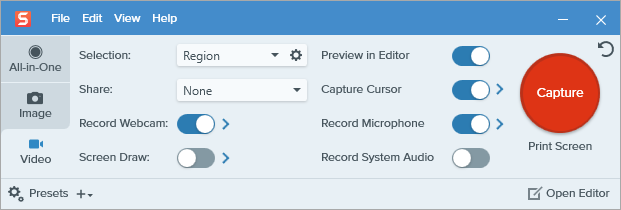
O Camtasia oferece gravação de tela 4K completa junto com um programa de edição de vídeo que vem com temas prontos para uso que tornam a edição mais rápida e fácil. Você pode tirar uma foto de toda a tela ou apenas de uma determinada janela do aplicativo com a ajuda deste aplicativo. Além disso, você pode incorporar arquivos de áudio e imagem de seu computador, armazenamento em nuvem ou outras fontes externas diretamente em suas gravações.
Prós:
Contras:

Através do Bandicam, você pode gravar vídeos em 4K com eficácia sem sobrecarregar ainda mais o seu sistema. Com o programa, você pode gravar sua tela em altas proporções de compressão sem sacrificar a qualidade. Você também pode capturar imagens da sua webcam. Uma característica marcante do Bandicam é a capacidade de agendar gravações com antecedência. Além disso, você pode combinar facilmente sua voz com o áudio do sistema simultaneamente.
Prós:
Contras:
Xsplit é um gravador de tela de desktop 4K que não apenas permite capturar sua tela, mas também transmitir seu conteúdo. Você pode rabiscar, esboçar ou adicionar texto diretamente ao seu vídeo enquanto ele é gravado. As ferramentas de pós-produção fáceis de usar no software permitem editar e publicar vídeos gravados no YouTube e em outros sites baseados na web.
Prós:
Contras:
AceThinker possui um aplicativo de gravação de vídeo de alta qualidade que pode gravar tudo o que você faz no seu computador, como filmes online, movimentos do mouse e muito mais. O programa para gravar sua tela possui uma interface limpa e simples que permite fazer ótimas gravações em apenas alguns passos.
Prós:
Contras:
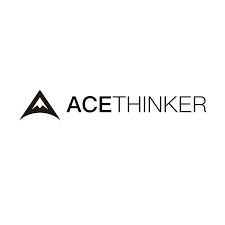
Um software de gravação de tela simples e gratuito é o Icecream Screen Recorder. Atualizando para a versão completa se precisar de mais recursos. Você pode tirar uma foto de qualquer área da tela com este programa. Além disso, você pode gravar simultaneamente os sons do sistema e sua própria fala. Entre seus melhores recursos está a opção de colocar marca d'água em suas gravações. Compartilhar suas capturas é fácil com links compartilháveis, e você também pode ocultar ícones da área de trabalho ou o cursor durante a gravação.
Prós:
Contras: Recursos avançados exigem a compra da versão completa
Com sua interface amigável e uma variedade de recursos integrados, o Action Screen Recorder é uma opção notável para gravação de tela 4K. É especialmente adequado para sessões de jogos com transmissão ao vivo. Os usuários podem salvar o vídeo junto com o áudio para visualização posterior ou carregá-los instantaneamente em seus sites preferidos. Este aplicativo robusto garante a gravação perfeita de tudo na tela e também suporta gravação de webcam.
Prós:
Contras:
O Gravador de Tela da Apowersoft constitui um software de gravação de tela. É um aplicativo online fácil de usar para capturar conteúdo de tela de alta qualidade e compartilhar imediatamente a gravação online. Este serviço baseado na web permite gravar qualquer coisa na tela do seu computador em resolução 4k e exportar o vídeo capturado em vários formatos.
Prós:
Contras:
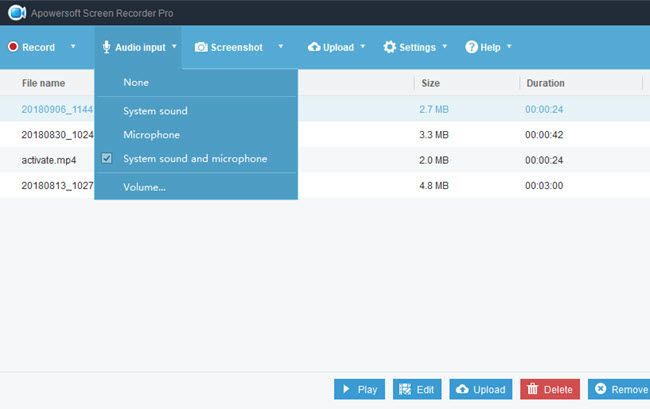
Há uma ampla seleção de gravadores de tela 4K disponíveis para você escolher, pois não tem certeza sobre qual utilizar para capturar sua tela. Antes de selecionar um aplicativo, é crucial considerar alguns fatores importantes que se alinham às suas preferências.
A resolução 4K tem quatro vezes mais pixels que 1080p, resultando em qualidade de vídeo superior exibida na tela.
Na verdade, é possível tentar capturar imagens com resolução 4K mesmo sem possuir um monitor 4K, embora a qualidade resultante possa não atingir o seu potencial mais elevado. Para garantir um desempenho ideal e descomplicado, é aconselhável utilizar um monitor com resolução de 4K para fins de gravação.
Na verdade, em comparação com resoluções menores, a gravação em 4K exige muito mais poder de processamento e espaço de armazenamento. Para que seu dispositivo gerencie gravações em 4K sem problemas de desempenho, ele deve ter uma CPU forte, RAM suficiente e uma placa gráfica especializada.
Na verdade, você pode transmitir ao vivo em 4K com um gravador de tela com capacidade de streaming. Certifique-se de que a conexão rápida e confiável à Internet possa suportar a resolução 4K com uso intensivo de dados. Selecione serviços de streaming prontos para 4K.
Na verdade, muitos gravadores de tela 4K permitem que você anote suas gravações. Seu público achará seu material mais interessante e educativo se você adicionar texto, formas, setas e destaques diretamente.
As pessoas também leramComo usar o gravador de etapas do Windows [Guia 2024]Os 8 principais gravadores de tela de código aberto [atualizado em 2024]
Em conclusão, Gravador de tela 4K revolucionaram a captura de vídeo com sua resolução e qualidade excepcionais. Essas ferramentas são ideais para criar conteúdo profissional e envolvente, desde tutoriais até vídeos de gameplay. Escolher o gravador de tela 4K certo que atenda às suas necessidades garante gravação e edição suaves. Boa gravação!
Deixe um comentário
Comentário
Screen Recorder
Poderoso software de gravação de tela para capturar sua tela com webcam e áudio.
Artigos Quentes
/
INTERESSANTEMAÇANTE
/
SIMPLESDIFÍCIL
Obrigada! Aqui estão suas escolhas:
Excelente
Classificação: 4.7 / 5 (com base em 72 classificações)